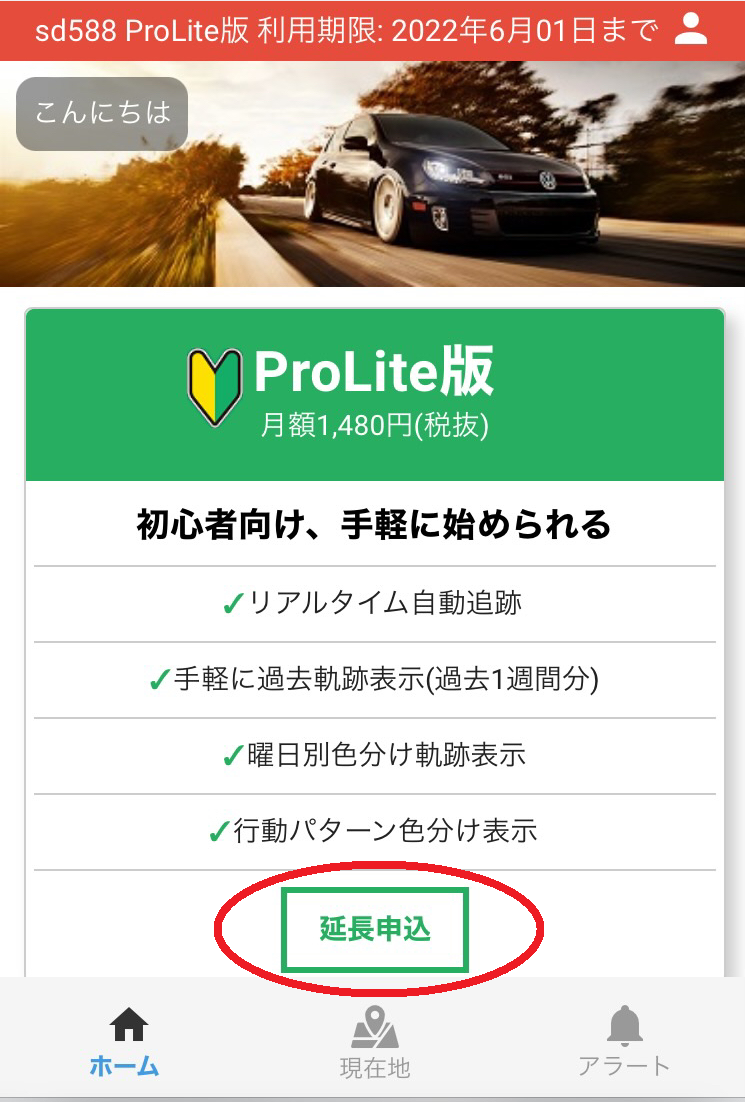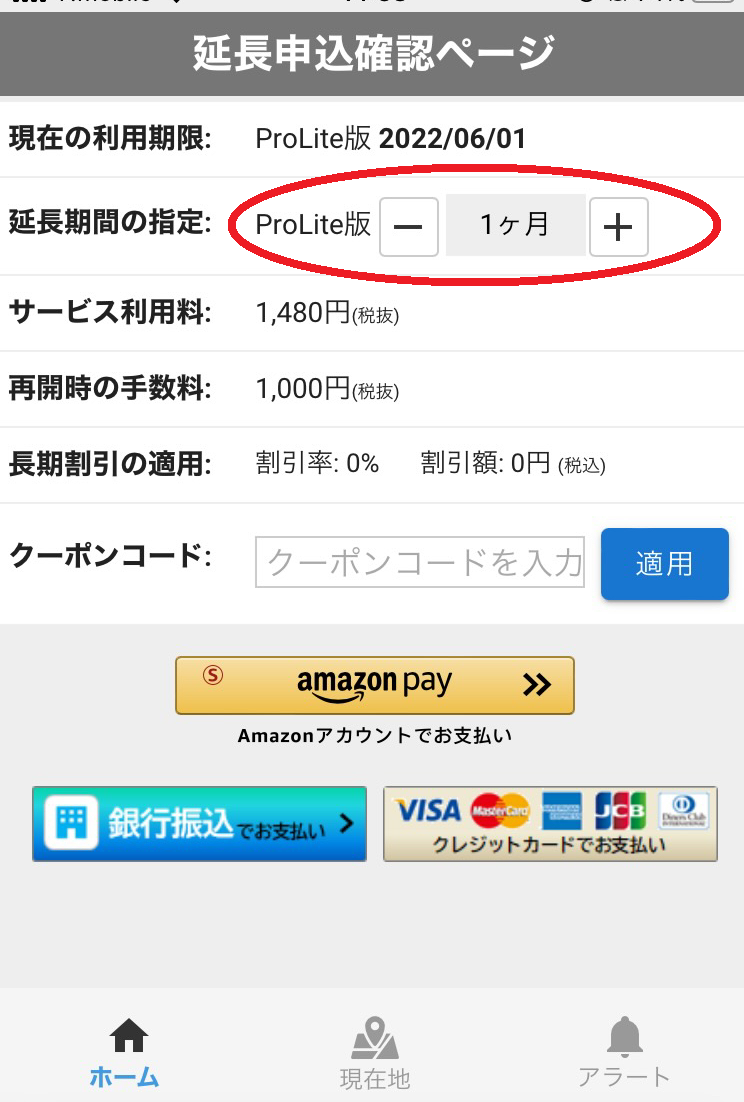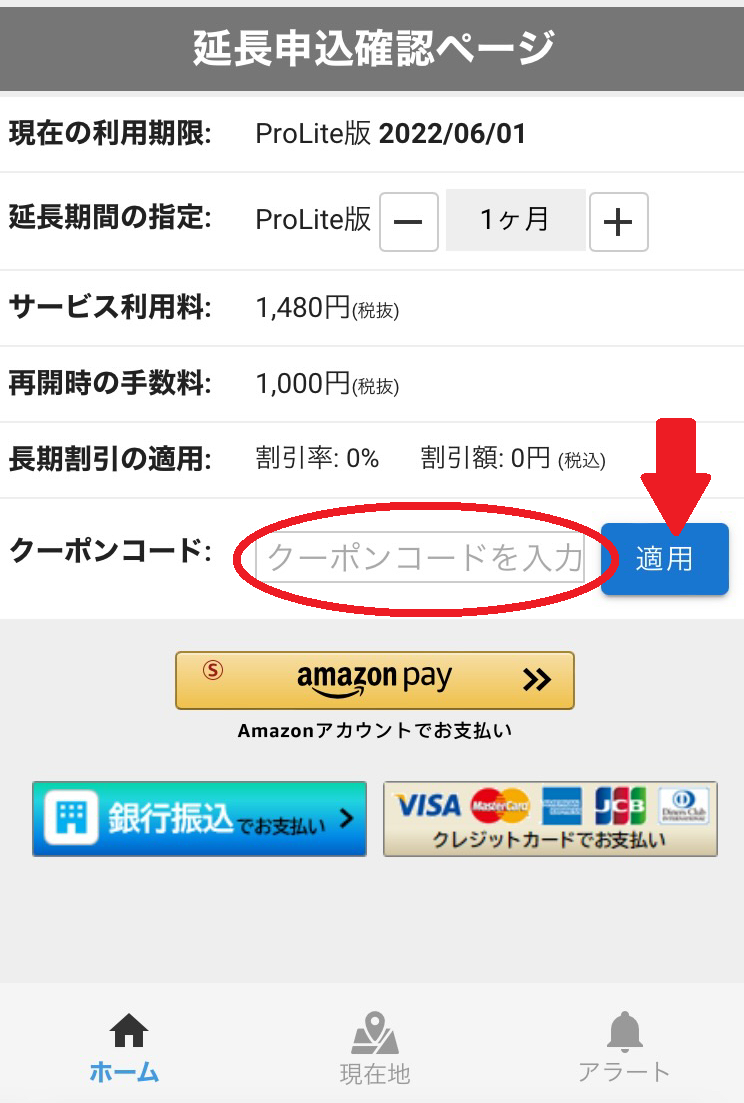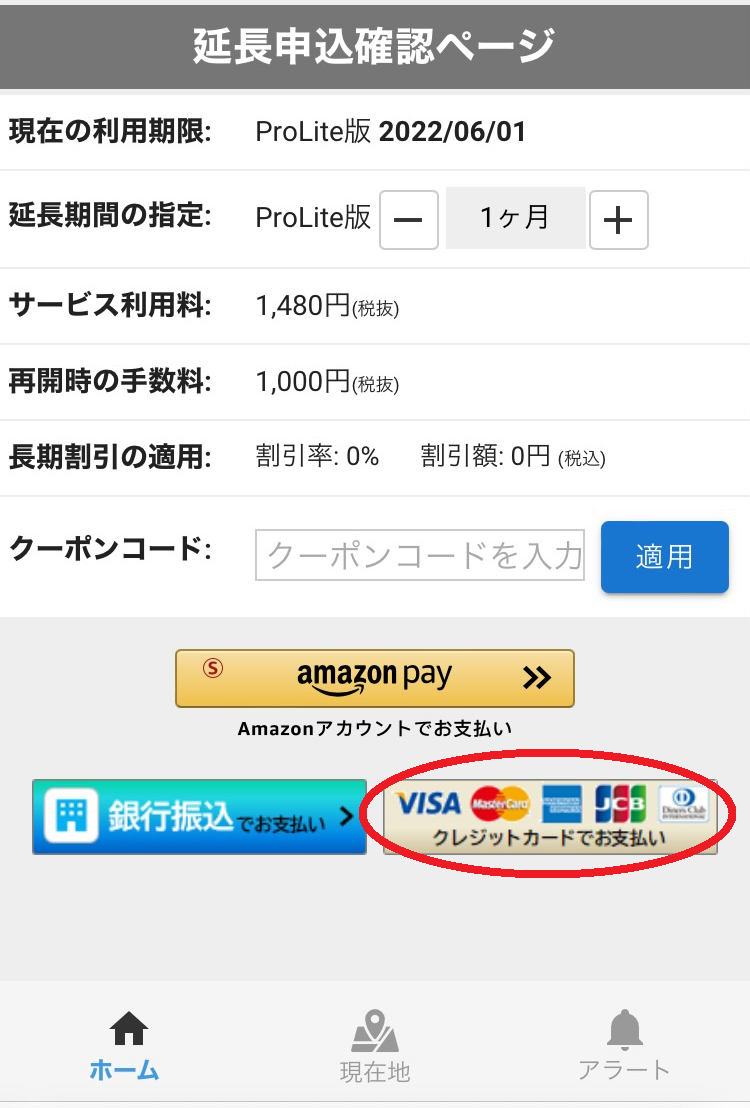『延長手続』を押す
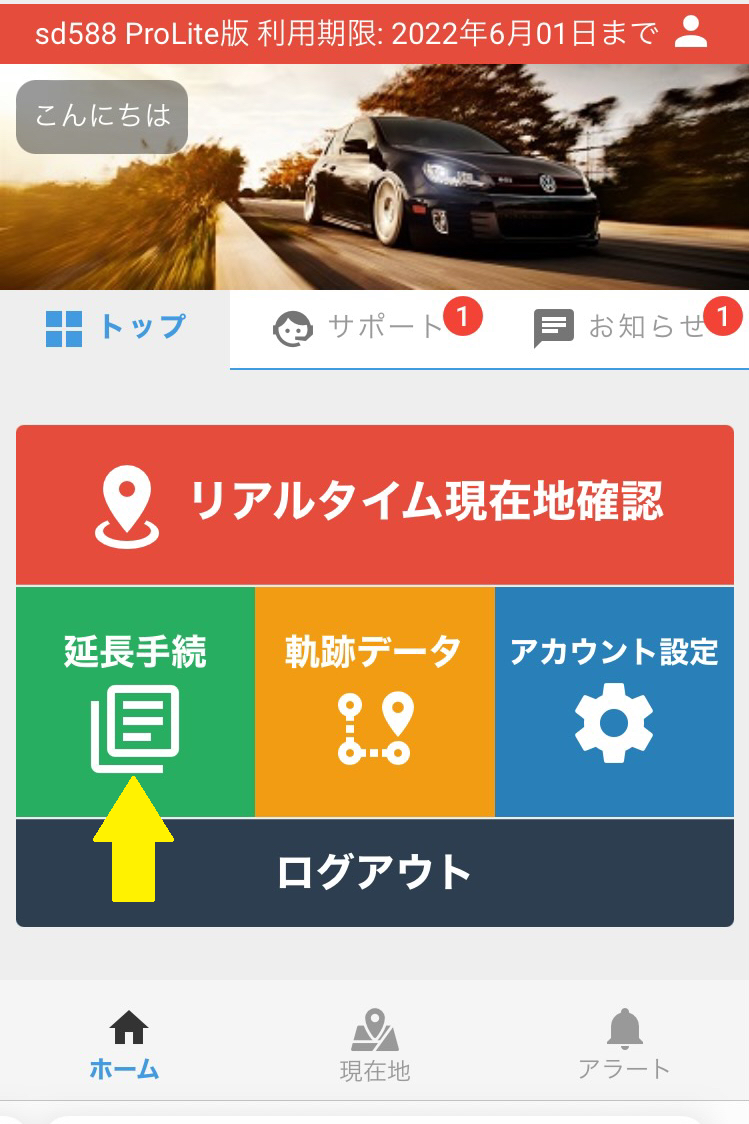
『CloudGPS3』にログインし、トップページより『延長手続』を押して手続きを開始してください。
ご利用期限後10日以上が過ぎると再開事務手数料がかかります。
また、ご利用期限後3ヶ月以内はSIMカードの交換なしにお手続きいただけます。
ご利用期限後3ヶ月以上が過ぎるとSIMカードの交換が必要になります。
注文を確定する
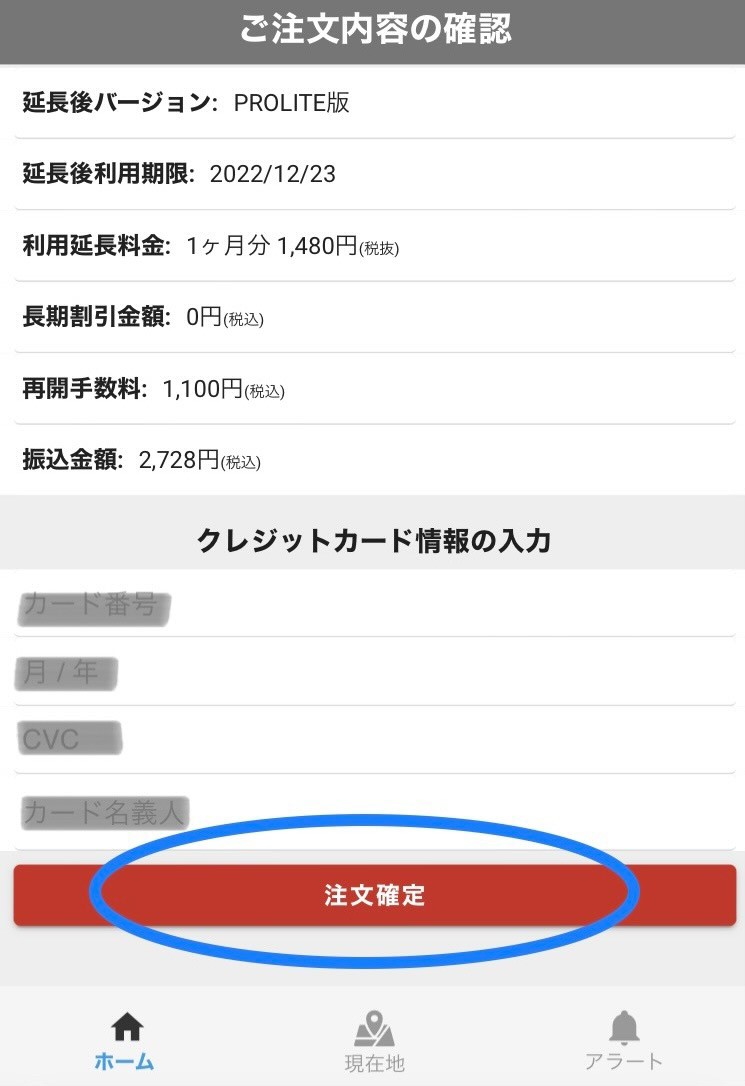
ご注文内容をご確認後、『注文確定』ボタンを押してください。
注文確定ボタンを押さないままページを閉じてしまうとご延長手続きの通知が弊社に届かず、ご延長手続きを行うことができません。
お手続きの最後は必ず『注文確定』ボタンを押してください。
※『注文確定』ボタンは1回だけ押すようにしてください。
何度も押すと重複決済となりますのでご注意ください。
※注文確定ボタンがない場合
ご利用のスマートフォンやパソコンの画面表示もしくは文字サイズを少し小さく調整し、画面全体が表示されるようにしてから注文確定ボタンを押してください。
延長注文完了(プラン変更がない場合)
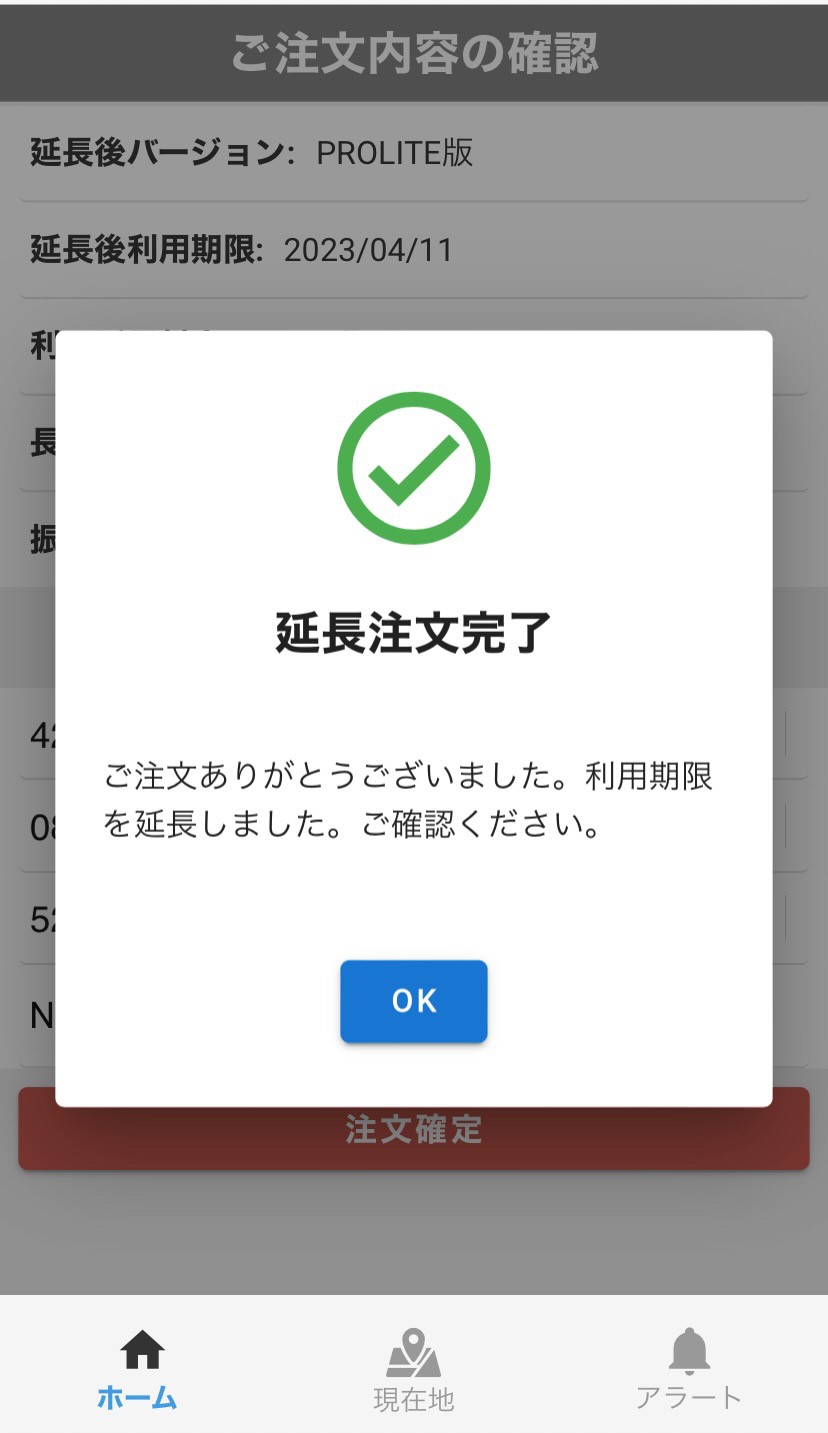
『延長注文完了』というメッセージが表示されれば、お手続きは正常に完了しております。
一旦ログアウト後、再度ログインしてからご利用期限の表示が変更されていることをご確認ください。
※ステップ9にお進みください。
延長注文完了(プラン変更がある場合)
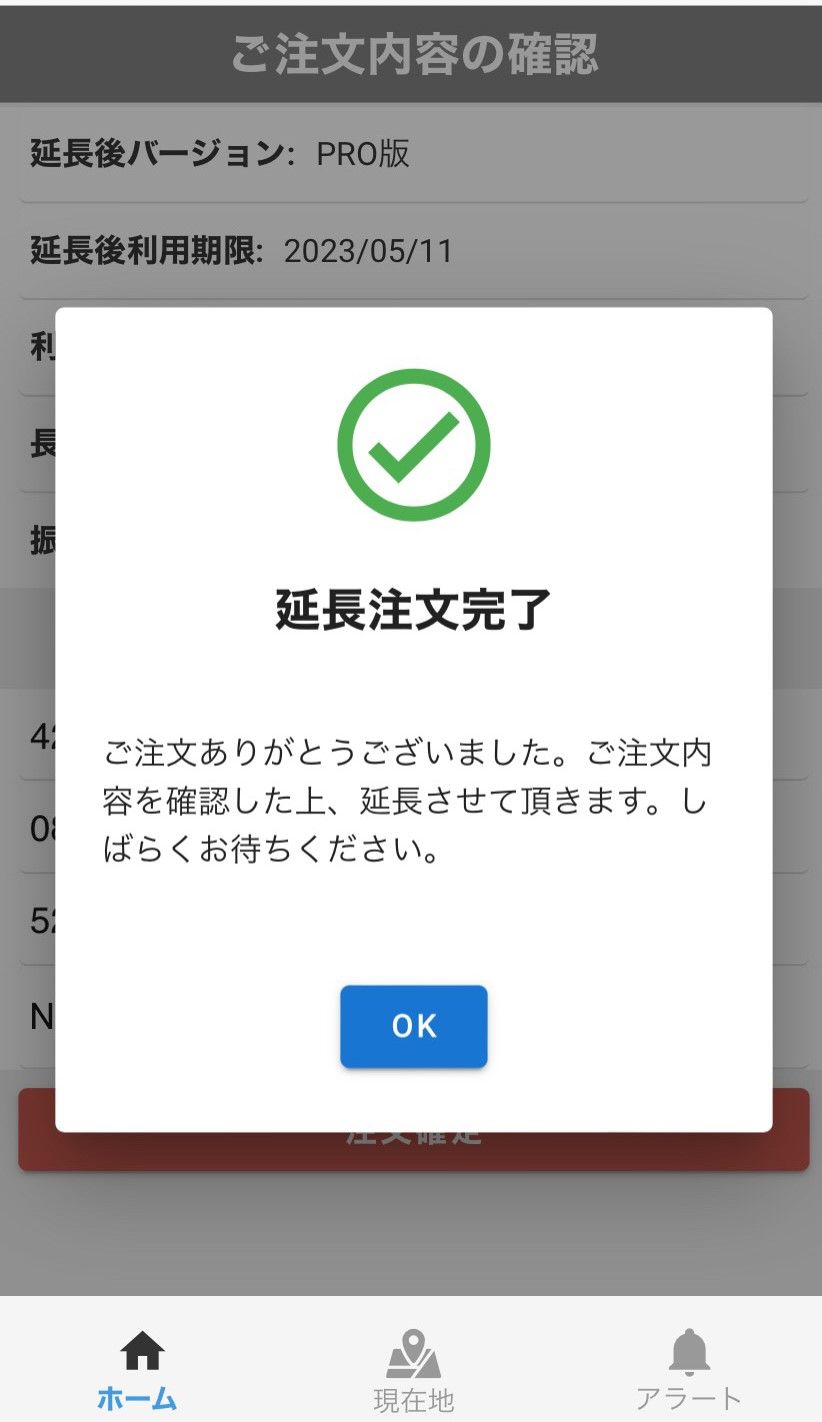
ご延長注文時にプラン変更をご希望の場合は、弊社で手動にてご利用期限変更を行う必要がございます。
作業は弊社の営業時間内(平日10:00~17:00 定休日:土日および祝祭日)に順次行っておりますので、実際に期限が変更になるまでに2~4日程度お時間をいただく場合がございます。
特に週末のお手続きの場合は週明けのご対応となる可能性がございますので予めご了承ください。
※ステップ10にお進みください。
延長申込受付メール(プラン変更がある場合)

弊社より延長手続が申し込まれた旨のメールが届きます。
ご延長注文時プランにご変更がある場合は、弊社で手動にてご利用期限変更を行う必要がございます。
作業は弊社の営業時間内(平日10:00~17:00 定休日:土日および祝祭日)に順次行っておりますので、実際に期限が変更になるまでに2~4日程度お時間をいただく場合がございます。
特に週末のお手続きの場合は週明けのご対応となる可能性がございますので予めご了承ください。
お問い合わせ欄で決済完了のお知らせを確認する
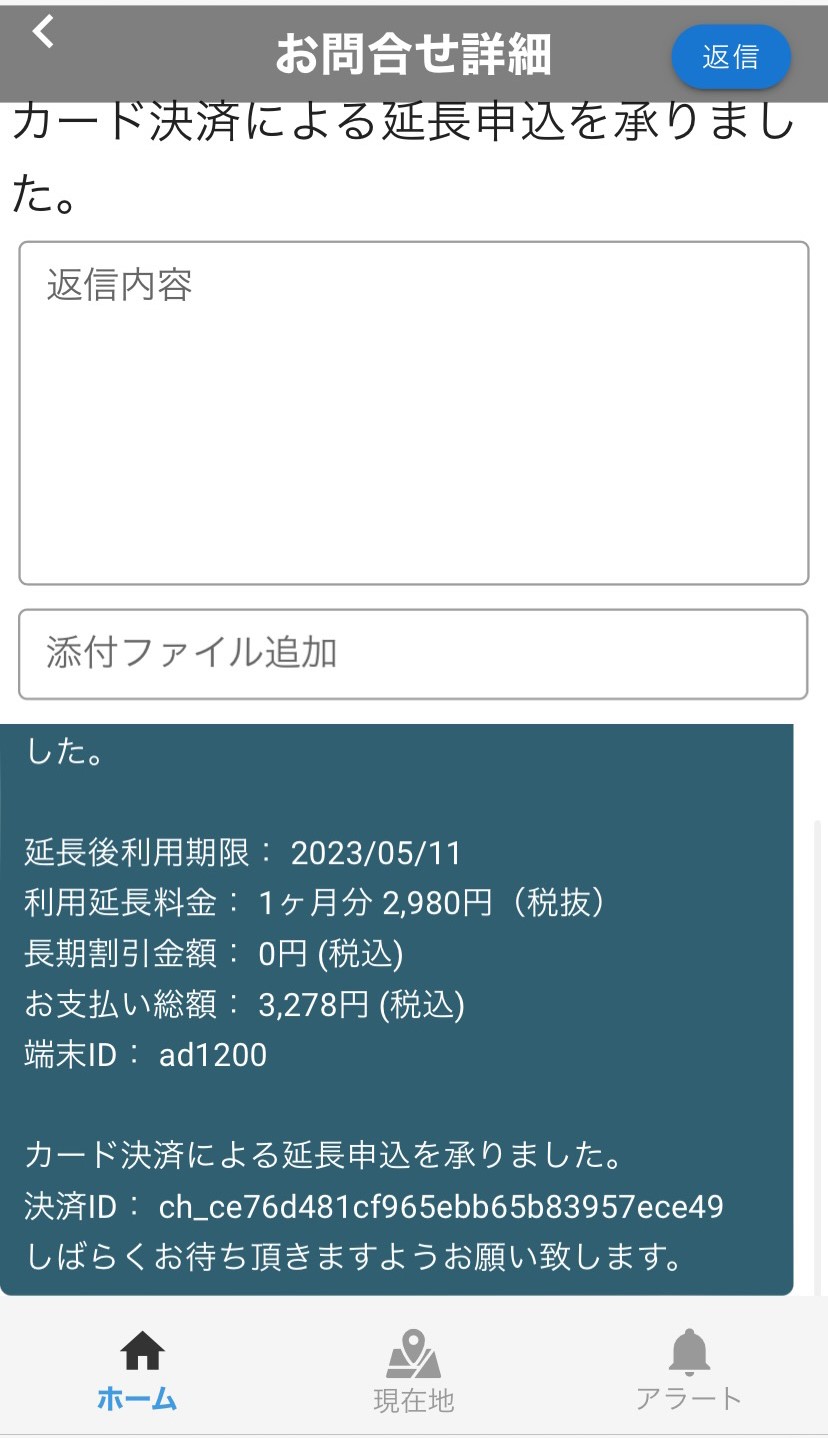
ご延長手続きが正常に完了すると『CloudGPS』のお問い合わせ欄に決済が完了した旨の通知が表示されます。
タイトルはそれぞれ、
●カード決済による延長手続が完了しました(プランにご変更がない場合)
●カード決済による延長申込を承りました(プラン変更がある場合)
となっております(画像はプラン変更がある場合のものです)。
いずれかの通知が表示されていればお客様の決済通知が弊社にも届いていますので、プランのご変更をご希望の場合は弊社の手続きが完了するまでお待ちください。
まれに決済完了通知の表示がなく、決済通知が弊社まで届いていないエラーケースがあります。
弊社に決済通知が届いていないとご延長手続きができないため、ご決済後は『CloudGPS』のお問い合わせ内に通知が出たかどうかを判断基準にしていただき、もしご延長手続きの詳細が表示されていない場合は大変恐れ入りますが弊社までご連絡ください。
 今すぐ追跡開始
今すぐ追跡開始